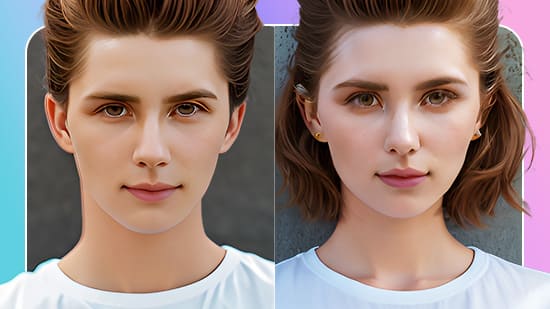Top 5 des meilleurs logiciels de montage vidéo pour créer des ralentis

La vidéo au ralenti (ou slow-motion) est partout: que vous regardiez un film d'action, un documentaire animalier ou encore un événement sportif, il y a de fortes chances que certaines séquences vont contenir des ralentis afin de mettre en avant un moment précis.
Découvrez ses origines, comment réaliser un ralenti avec votre caméra et un logiciel de montage, ainsi que notre sélection des meilleurs logiciels de montage vidéo pour créer de superbes vidéos en slow-motion.
- Les origines du ralenti
- Astuces pour tourner une vidéo au ralenti
- Meilleurs logiciels pour vidéos au ralenti
- En conclusion
Les origines du ralenti
La technique du ralenti remonte au début des années 1900, après la naissance de l'image en mouvement. Un physicien et prêtre autrichien, August Musger, a inventé cette technique en utilisant une caméra à grande vitesse pour capturer une scène puis a ensuite ralenti la vidéo pour la lire à un rythme régulier, créant ainsi le premier effet de ralenti.
Les caméras d'aujourd'hui utilisent le même mécanisme pour ralentir une vidéo, elles vont enregistrer des vidéo avec une fréquence d'image par seconde supérieure (60, 120, 240 images/sec ou plus) que la vitesse normale de lecture (30 images/sec).
Astuces pour tourner une vidéo au ralenti
Un logiciel de montage vidéo peut ralentir une vidéo de 60 images/sec à 30 images/sec. Même si l'on souhaite lire la vidéo à la moitié de la vitesse d'origine, elle n'apparaîtra pas saccadé parce que le clip d'origine offre deux fois plus d'images que le clip à 30 images par seconde.
Cependant, vous ne pouvez pas vous attendre à un résultat parfait en utilisant une caméra vidéo à mouvement rapide. Gardez à l'esprit comment et où vous tournez. Par exemple, une caméra panoramique ordinaire se déplacerait à une vitesse lente, n'hésitez pas à déplacer rapidement l'appareil photo lors de la prise de vue au ralenti.
Pensez à surexposer votre éclairage lorsque vous photographiez avec une vitesse d'obturation rapide (le temps votre capteur est exposé à la lumière), vous allez avoir besoin de plus de lumière pour éclairer une image. Si vous photographiez en lumière artificielle, les sources lumineuses peuvent scintiller lorsque vous prenez la photo.
Gardez en-tête d'avoir un angle d'obturation de 180 degrés. La règle d'obturation à 180 degrés stipule que votre vitesse d'obturation doit être de 1/(2 x fréquence d'images), c'est-à-dire un sur deux fois votre fréquence d'images. Par exemple, si votre fréquence d'images est de 24 images/sec, votre vitesse d'obturation doit être de 1/48 seconde ou 180 degrés. Plus le nombre est élevé, plus le flou de mouvement sera important lors de la prise de vue au ralenti. Inversement, vous aurez moins de flou de mouvement d'une image à l'autre si vous photographiez à moins de 180 degrés.
Enfin, assurez-vous d'avoir le bon logiciel de montage vidéo pour votre prochain projet. PowerDirector de CyberLink offre des outils qui vous permettront de facilement gérer la vitesse de vos clips.
Top 5 des logiciels de montage pour créer des vidéos au ralenti (slow-motion)
1. PowerDirector
PowerDirector vous permet de donner vie à vos envies créatives que vous soyez un amateur, un passionné ou un professionnel. Offrant un rendu rapide, une interface simple et de trés nombreux effets, c'est la solution idéale que vous utilisiez un PC ou un Mac.
Ce logiciel multirécompensé est rapide et précis grâce à ses outils faciles d'utilisation, vous permettant d'ajuster la vitesse d'un clip en quelques clics. Vous pouvez non seulement créer un ralenti, mais aussi un timelapse, un arrêt sur image ou encore inverser une vidéo dans un mode de conception simple et intuitif.
Voici comment faire un ralenti en quelques étapes simples après avoir ajouter votre clip sur la timeline avec PowerDirector. Mais d'abord, téléchargez-le gratuitement afin de créer un ralenti par vous-même.
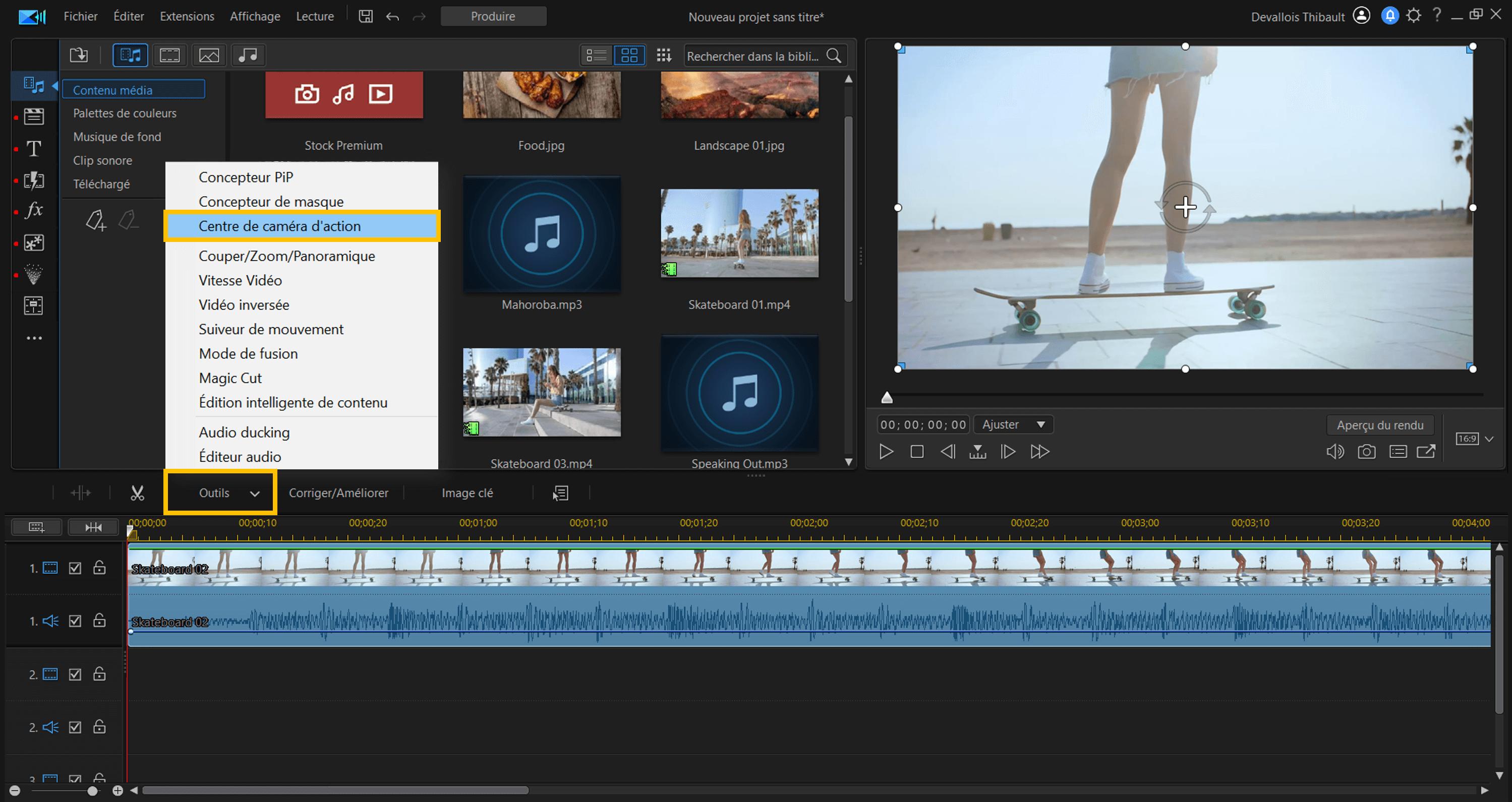
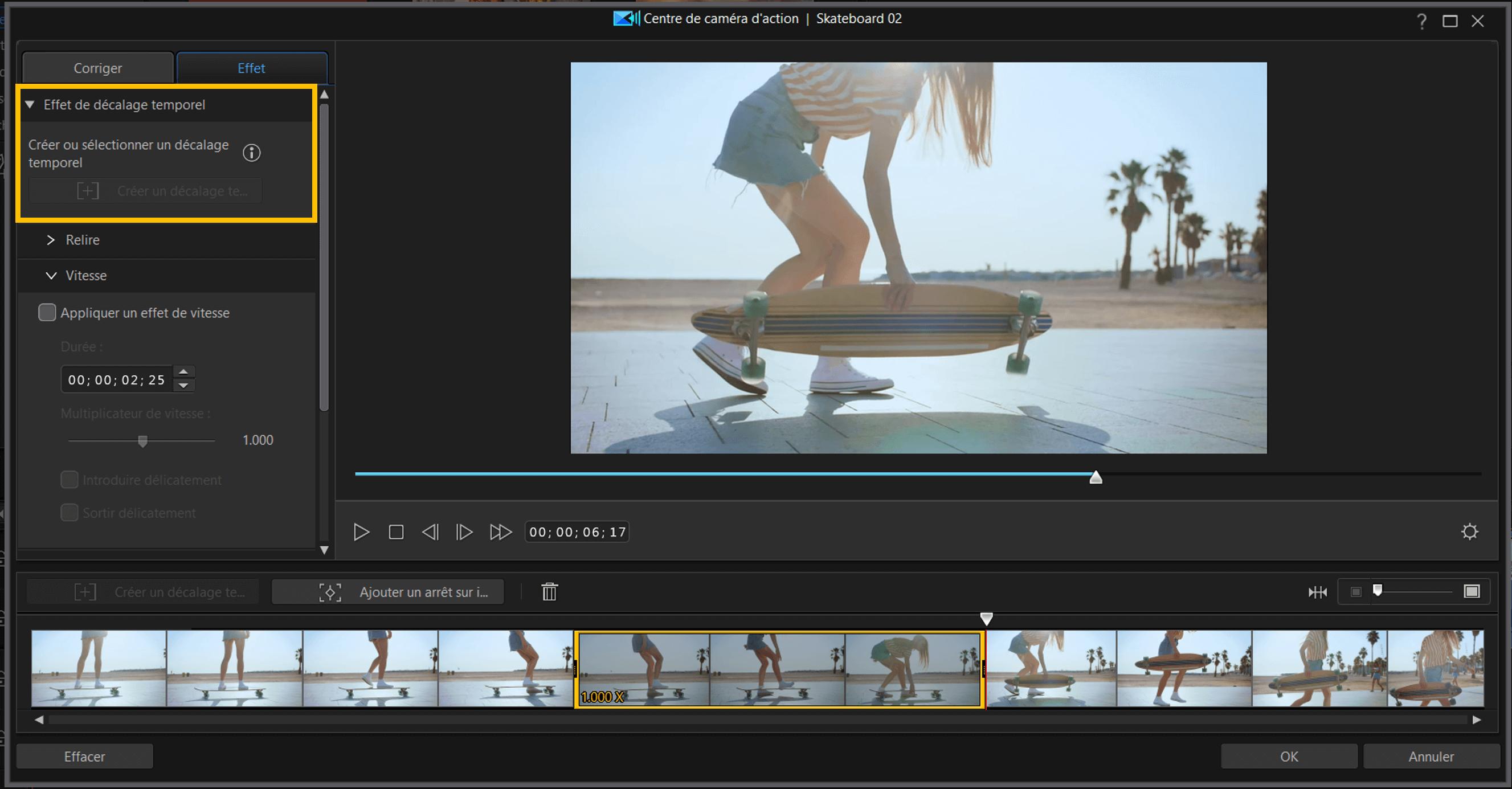
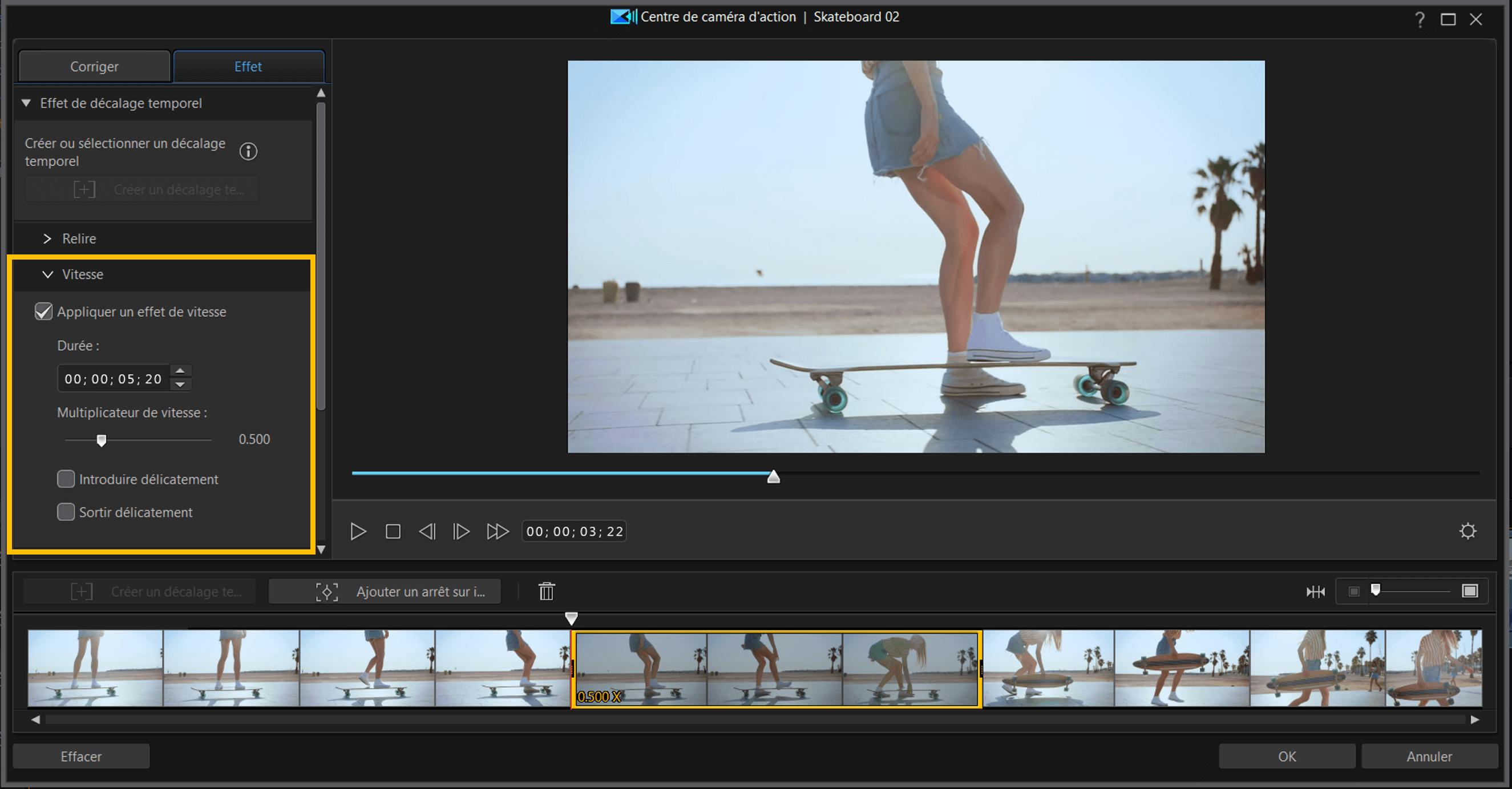
Découvrez comment faire en vidéo.
Vous pouvez aussi créer un ralenti sur une vidéo inversée. Suivez les étapes précédemment mentionnées puis
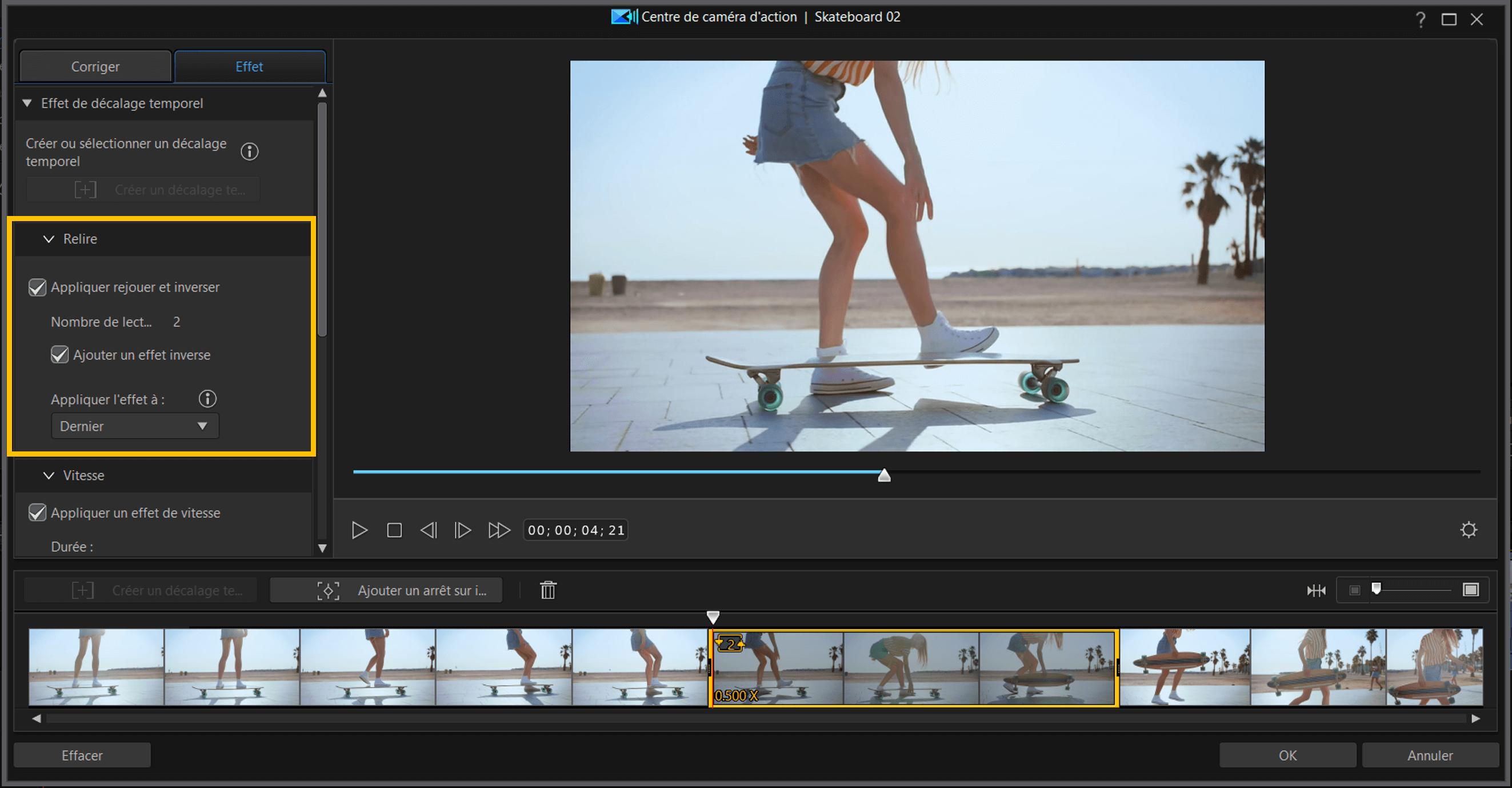
Voici comment faire en vidéo.
- Gestion facile et contrôle précis de la vitesse
- Plusieurs manière de gérer les effets de vitesse
- La version Windows contient quelques options pas encore disponibles sur la version Mac.
PowerDirector est le meilleur logiciel pour accélérer et ralentir facilement une vidéo. N'attendez plus, essayez PowerDirector gratuitement maintenant!
2. Adobe Premiere Pro
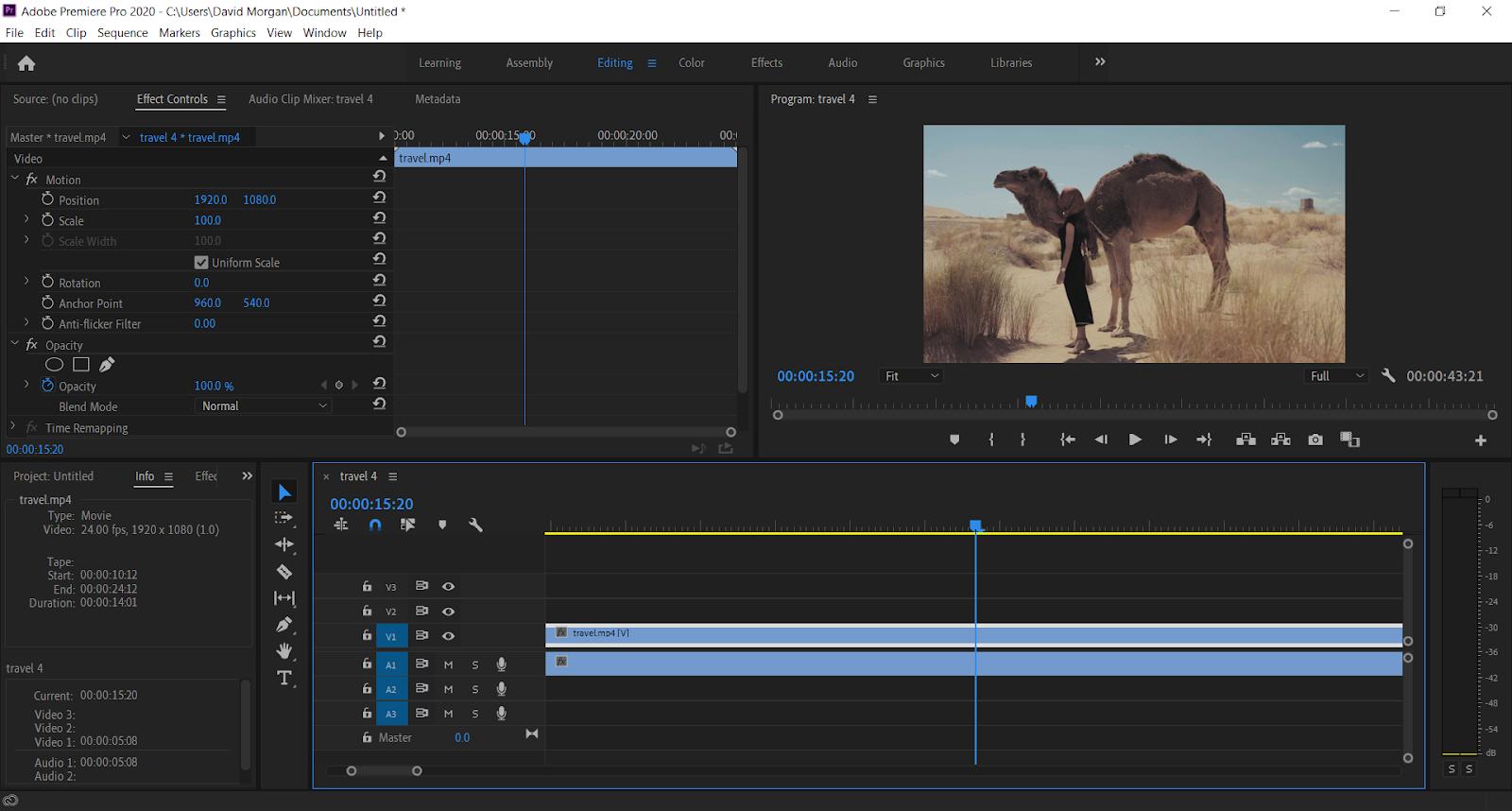
Adobe Premiere Pro est un nom bien connu dans l'industrie des logiciels de montage vidéo. Ce logiciel professionnel dispose d'outils d'édition pour créer des vidéos au ralenti et offre bien plus encore pour créer de sublimes vidéos d'action.
Pour régler la vitesse d'une vidéo, ouvrez l'outil Vitesse/Durée, puis choisissez la vitesse souhaitée avant d'appliquer l'effet. Les utilisateurs plus avancés peuvent utiliser les images clés pour créer un ralenti encore plus précis.
L'inconvénient majeur d'Adobe Premiere Pro est que vous devez avoir des connaissances en montage vidéo pour utiliser le logiciel. Ses outils de montage vidéo professionnels ne sont pas facilement accessibles aux nouveaux utilisateurs, et un long apprentissage est à prévoir. Si vous maîtrisez les techniques nécessaires pour utiliser Adobe Premiere Pro, les résultats obtenus en vaudront la peine.
Avantages:- Bien que le programme soit complexe, l'outil de vitesse est plutôt simple
- Offre un contrôle complet sur la gestion de vitesse
- Prix élevé
- Nécessite un ordinateur puissant
- Logiciel professionnel complexe
3. Final Cut Pro
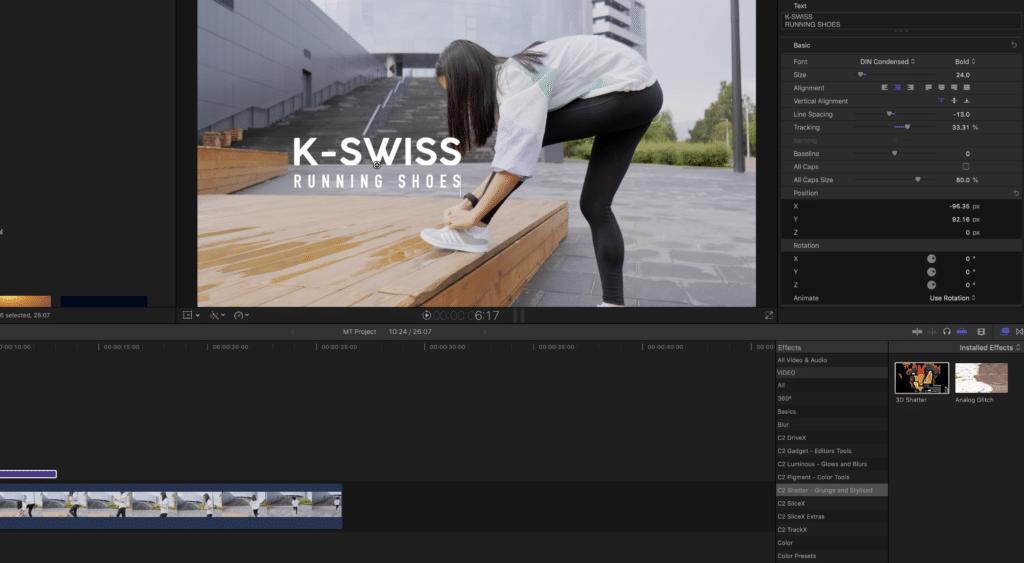
Final Cut est un logiciel conçu par Apple offrant de puissantes fonctionnalites professionnelles, une interface claire et de nombreuses options pour vous aider à créer de superbes videos au ralenti sur MacOS.
Ralentir ou accélérer un clip se fait en sélectionnant un clip sur votre timeline et en l'allongeant à la longueur souhaitée. Si vous souhaitez avoir plus de précision, vous pouvez utiliser la fonction de resynchronisation pour réduire de moitié ou de quart la vitesse.
Final Cut Pro est plus adapté aux vidéastes professionnels, cependant il coûte 299 € et Apple n'offre pas d'abonnement mensuel.
Avantages:- Gestion de vitesse facile
- Plusieurs façons de changer la vitesse de la vidéo
- Pas d'édition audio puissante
- Pas d'option d'abonnement
- Uniquement disponible pour Mac
4. Corel VideoStudio
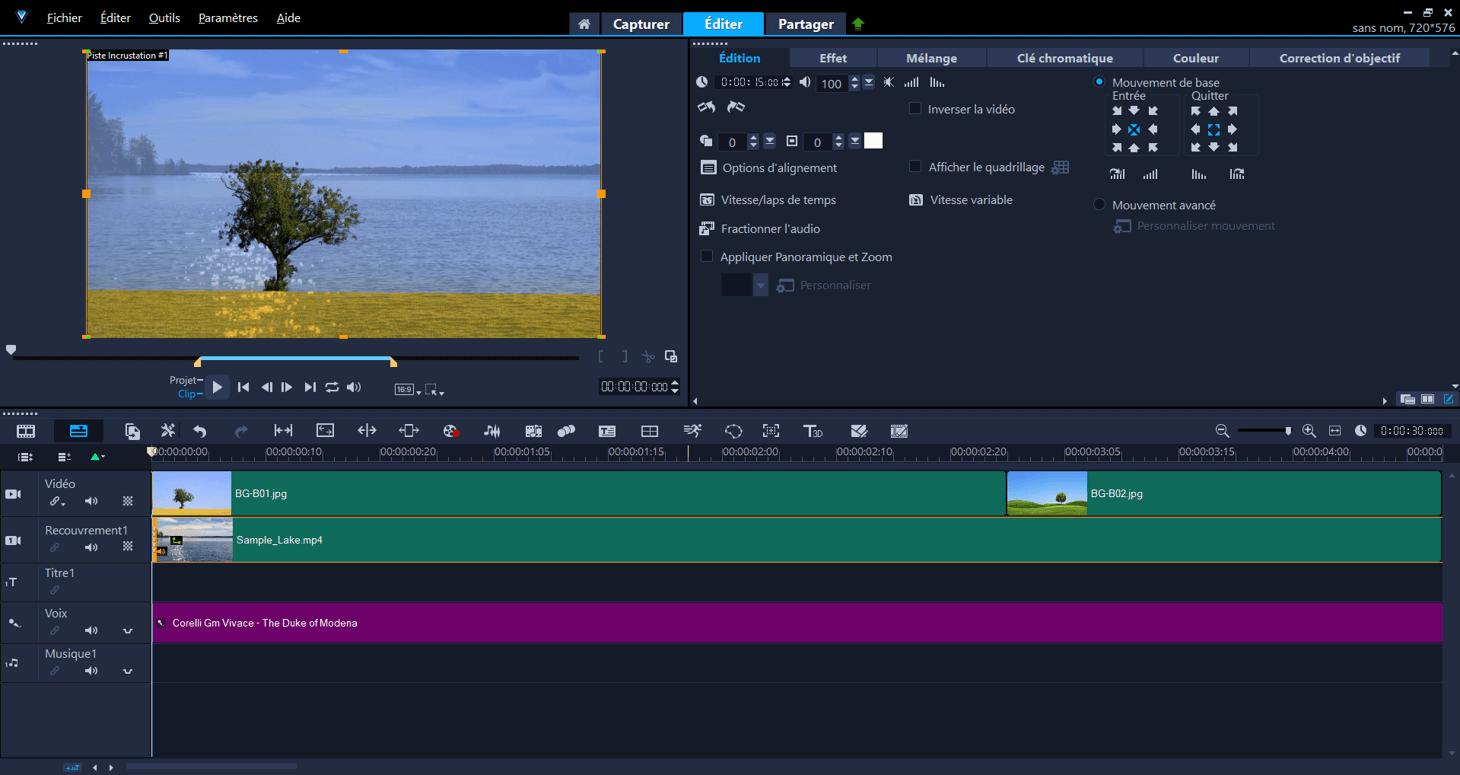
Corel VideoStudio offre un large éventail de fonctionnalités. Bien qu'elles ne soient pas aussi complètes que Final Cut, Adobe Premiere Pro ou CyberLink PowerDirector, ce logiciel mérite considération.
Corel VideoStudio possède plusieurs fonctionnalités qui vous permettent de changer la vitesse d'un clip. Soit changer la vitesse sur l'intégralité d'un clip avec l'option Vitesse/laps de temps, soit gérer la vitesse sur une portion d'un clip avec l'outil Remappage temporel. Profitez également des outils d'étalonnage des couleurs pour vous assurer que l'ensemble des clip a une apparence cohérente.
Avantages:- Plusieurs manières de gérer la vitesse de la vidéo
- Pas de prévisualisation
- Crash occasionnellement
- Moins puissant et plus lent que les autres logiciels de la liste
5. Pinnacle Studio
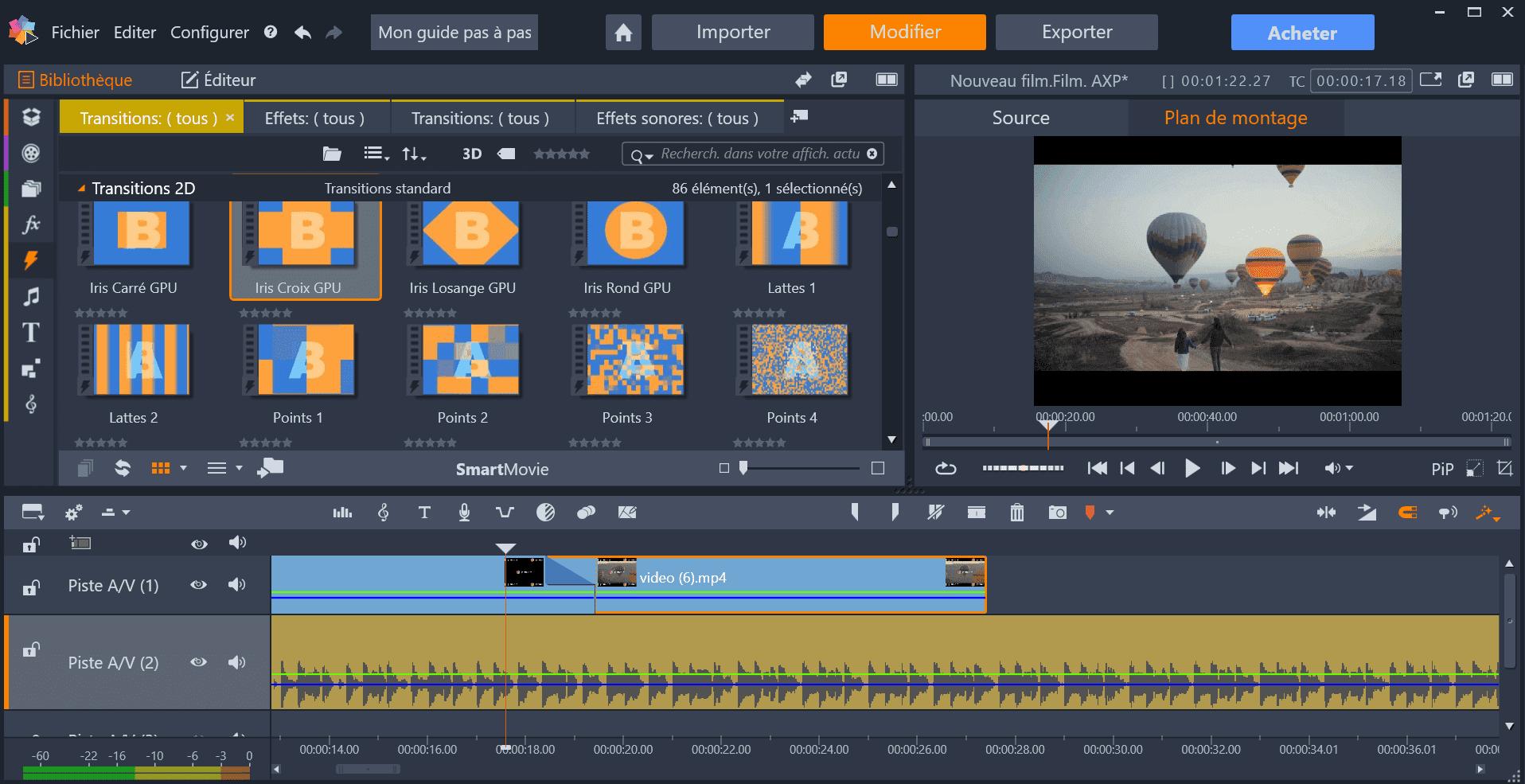
Êtes-vous à la recherche d'un logiciel de montage vidéo de semi-professionnel? Pinnacle Studio mérite le coup d'œil. La suite flexible et rapide propose une riche sélection de fonctionnalités et de mises à niveau.
Pinnacle Studio contient une timeline magnétique vous permettant de faire glisser et de déposer des clips à l'emplacement souhaité. Avec le Remappage temporel vous pourrez accélérer ou ralentir l'intégralité de votre clip, ou une portion seulement avec l'aide des images clés.
Pour un prix bien moindre que les autres solutions professionnelles, Pinnacle Studio offre des outils de qualité afin de créer de superbes ralentis.
Avantages:- Gestion de la vitesse avec précision
- Capacités de suivi de mouvement limitées
- Pas disponible sur macOS
En conclusion
Un logiciel de montage vidéo de qualité peut faire toute la différence lors de la création d'un ralenti, les solutions présentées ici vous permettront d'accélérer ou de ralentir une vidéo rapidement et avec précision sans compromettre le reste des contenus.
PowerDirector s'impose comme le meilleur logiciel de montage vidéo du marché pour débutants et utilisateurs expérimentés. PowerDirector offre également une vaste collection de plug-ins et d'effets avec son abonnement.
Adobe Premiere Pro et Final Cut Pro sont aussi d'excellents choix, mais ils s'adressent aux éditeurs professionnels. Ils présenteront un apprentissage plus difficile et un prix plus élevé. Tandis que Corel VideoStudio et Pinnacle Studio Ultimate sont des solutions solides mais ne sont pas aussi puissantes que PowerDirector.
Essayez gratuitement PowerDirector sur PC ou Mac, et commencez à créer de superbes vidéos d'action maintenant!
Pour en savoir plus sur les effets de vitesse consulter notre article sur comment accélérer et ralentir facilement une vidéo, ou allez sur notre Blog pour découvrir nos astuces de montage, les outils et techniques de création vidéo, et bien plus!



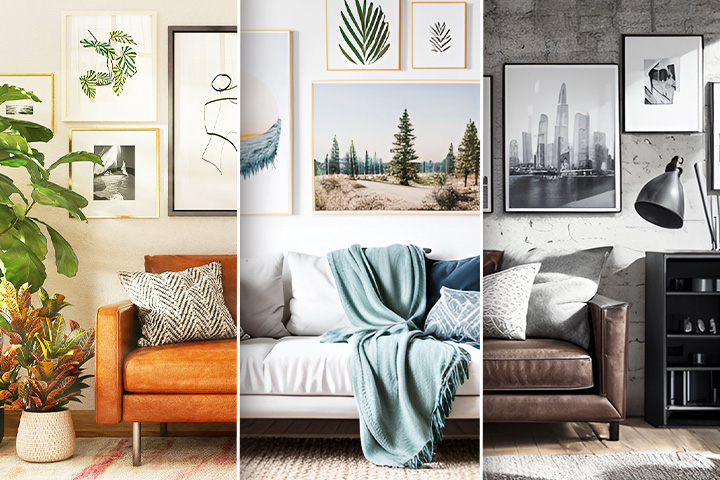
![Les 5 meilleures applications de cadre photo gratuites [2026]](https://dl-file.cyberlink.com/web/content/b1473/Thumbnail.jpg)